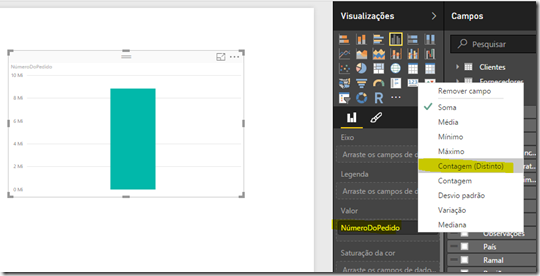O conteúdo abaixo é gratuito. Caso necessite de um curso completo para a sua empresa veja o conteúdo do mesmo aqui.
Olá pessoal, dando continuidade à série sobre Power BI iremos agora criar um gráfico com as informações importadas no post 2 desta série.
Abra o arquivo chamado “Projeto Power BI” que criamos no segundo post e em seguida, na tabela Pedidos clique na coluna “NúmeroDoPedido”.
Note que o Power BI criou um gráfico do tipo coluna clusterizado e colocou o campo “NúmeroDoPedido” como Valor do gráfico. A operação usada foi Soma. Iremos agora alterar para contagem, pois queremos contar quantos pedidos cada Funcionário fez. Para isso, na coluna Valor (NúmeroDoPedido), clique na seta ao lado e marque a opção Contagem (distinto).
Agora vá na tabela Funcionários e arraste o campo nome para a propriedade Eixo do gráfico conforme abaixo:
Redimensione o relatório e pronto. Você já tem seu primeiro gráfico no Power BI Desktop.
Salve o arquivo, pois ele será usado no próximo post da série.
Veja os demais posts da série https://demetriosilva.wordpress.com/2016/04/18/power-bi-curso-gratuito/ .
Abraço e até a próxima,
Demétrio Silva